
Учебное пособие 1695
.pdf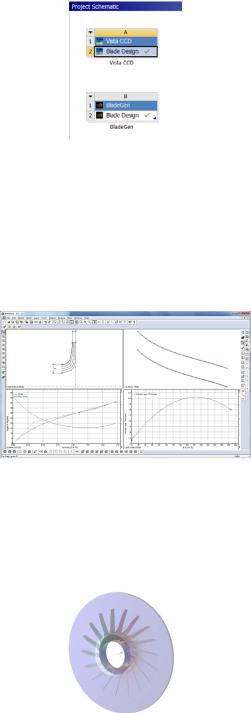
На экране появится модуль BladeGen.
Рис. 10 Рабочее окно программы Workbench с модулями Vista CСD
и BladeGen
Нажав два раза левой клавишей мышки на поле Blade Design, запустим его. Слева в верхнем квадрате можно увидеть меридиональное сечение полученного рабочего колеса с входной и выходной областями
Рис. 11. Рабочее окно модуля Vista BladeGen
Мышкой можно, передвигая крадратики, ограничивающие входную/ выходную зоны, их расширить.
Рис. 12. Полученная 3D модель рабочего колеса компрессора
11
ПРАКТИЧЕСКИЕ ЗАНЯТИЯ № 3 И № 4 ПОСТРОЕНИЕ СЕТОЧНОЙ МОДЕЛИ РАБОЧЕГО КОЛЕСА
ЦЕНТРОБЕЖНОГО КОМПРЕССОРА В ПРОГРАММНОМ МОДУЛЕ
TURBOGRID
Цель работы:
1.Ознакомиться с интерфейсом программного продукта Ansys TurboGrid.
2.Построить сеточную модель рабочего колеса центробежного компрессо-
ра.
3. Составить отчет по работе.
Перечень результатов, которые необходимо получить:
−Внешний вид сетки конечных элементов;
−Число конечных элементов, шт.
При наложении сетки конечных элементов на расчетные области сложной геометрии, чаще всего единственным способом получить качественную ортогональную сетку является применение блочной структуры. Смысл такого подхода заключается в разделении геометрии расчетной области на блоки, каждой из которых может быть гарантировано разбит качественной сеткой. Такой подход в автоматизированном режиме реализуется в программном модуле
TurboGrid.
В нем построение конечных элементов начинается с разделения геометрии на структурные блоки. Принципиальная схема разделения геометрии на блоки в программе носит название топологии. В данном программном модуле построение топологии может быть произведено в полностью автоматическом режиме. Причем его использование в подавляющем большинстве случаев позволяет получить высококачественную сетку конечных элементов в межлопаточном канале без вмешательства со стороны пользователя.
Важными показателями, определяющими точность расчета, являются число конечных элементов и густота сетки. Густота сетки, особенно в местах повышенных градиентов скоростей, например, в пограничных слоях, должна быть достаточной для качественного описание эффектов происходящих там.
Задание густоты сетки в программном модуле TurboGrid производится в меню Mesh Data.
Методические указания по выполнению задания
Нажав правой клавишей мышки на поле Blade Design программного модуля BladeGen, выбираем в развернувшемся меню Transfer Data To
New/TurboGrid.
12
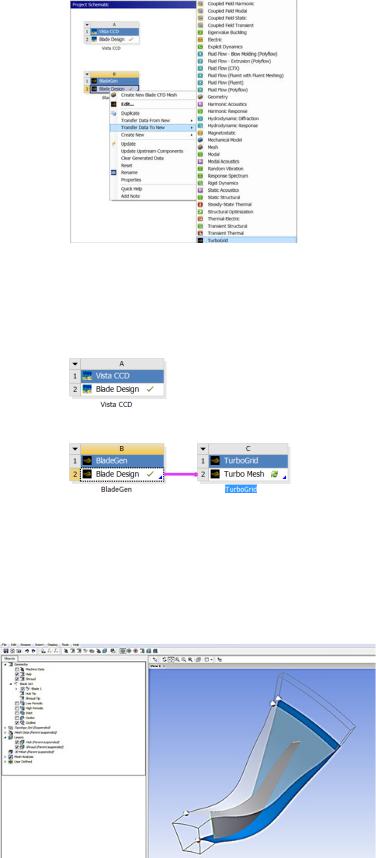
Рис. 13. Добавление модуля TurboGrid
Появится блок TurboGrid.
Рис. 14 Рабочее окно программы Workbench с модулями
Vista CСD, BladeGen и TurboGrid
После двойного нажатия левой клавишей мышки на поле Turbo Mesh запустится модуль.
Рис. 15. Рабочее окно модуля TurboGrid
13
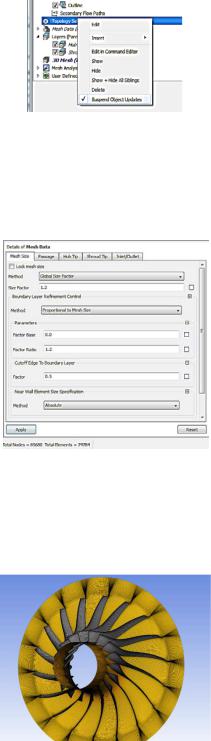
Включим топологию. Для этого слева в дереве построения выберем правой кнопкой мыши Topology Set, в появившемся меню выберем Suspend Object
Updates.
Рис. 16. Включение топологии
Зададим параметры сетки. Для этого в дереве построения выберем Mesh Data.
Рис. 17. Настройки сетки
Запустим генерацию сетки. Для этого нажмем мышкой в любом месте голубого фона и выберем Create Mesh из появившегося меню.
Рис. 18. Полученная сетка рабочего колеса центробежного компрессора
14
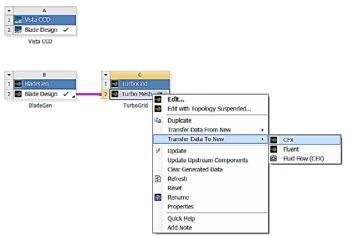
ПРАКТИЧЕСКИЕ ЗАНЯТИЯ № 5 И № 6 ПОСТРОЕНИЕ РАСЧЕТНОЙ МОДЕЛИ ЦЕНТРОБЕЖНОГО КОМПРЕССОРА В ANSYS CFX-PRE
Цель работы:
1.Ознакомиться с интерфейсом программного продукта Ansys CFX-
Pre.
2.Построить расчетную модель рабочего колеса центробежного ком-
прессора.
3.Составить отчет по работе.
Перечень результатов, которые необходимо получить:
−Внешний вид расчетной модели;
−Используемая модель турбулентности;
−Используемые виды интерфейсов.
Методические указания по выполнению задания
Для того, чтобы провести расчет течения в рабочем колесе компрессора, необходимо на базе созданной конечно-элементной модели РК создать расчетную модель. Для этого нужно задать соответствующие параметры расчета (свойства рабочего тела, скорость вращения РК) и наложить граничные условия. Это делается в модуле Ansys CFX-Pre.
Добавим программный модуль Ansys CFX в наш проект. Для этого н а- жмем на поле Turbo Mesh и выберем пункт меню согласно рис. 19.
Рис. 19. Добавление модуля CFX
Появится новый блок CFX.
Для запуска препроцессора CFX-Pre необходимо выбрать Setup.
15
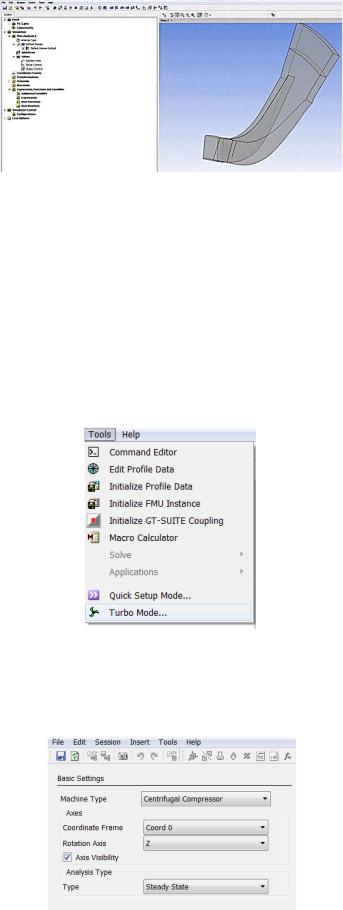
Рис. 20. Рабочее окно программы CFX-Pre
Слева в дереве построения можно увидеть, что по умолчанию имеется один домен – Default Domain.
Для расчетной модели требуется создать три домена – вход (статор), рабочее колесо (ротор) и отвод (статор). После этого необходимо задать граничные условия, свойства газа и интерфейсы (способ передачи данных из статора в ротор и наоборот).
Воспользуемся специальным модулем для лопаточных машин – Turbo Mode. Для этого выбираем пункт меню Tools\ Turbo Mode.
Рис. 21. Запуск модуля Turbo Mode
Выбираем настройки согласно рисунку и нажимаем Next.
Рис. 22. Настройки модуля Turbo Mode
16
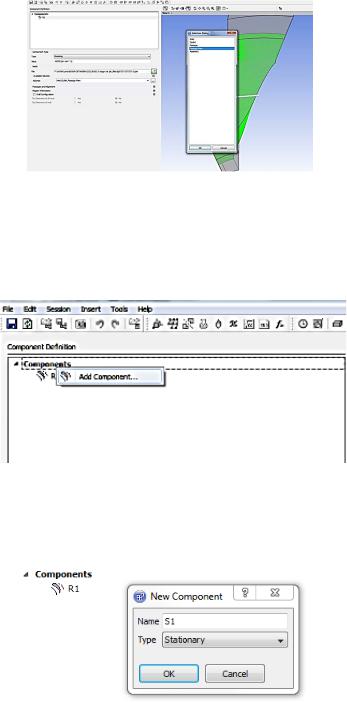
Слева в окне появился компонент R1 – ротор. Для него необходимо задать:
−Type – Rotating;
−значение оборотов;
−Volumes для вкладки Available Volumes (по умолчанию входят Inlet, Outlet, Passage Main, Необходимо выбрать Passage Main).
Рис. 23. Задание параметров для ротора
Теперь добавим компоненты S1 - вход и S2 – выход через Components\ Add Component.
Рис. 24. Добавление домена «Вход» Задаем имя и тип компонента – статор.
Рис. 25. Задание параметров для домена «Вход»
17
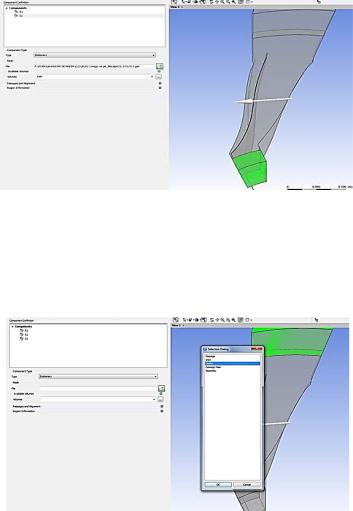
Во вкладке Available Volumes для Volumes выбираем Inlet.
Рис. 26. Задание параметров для домена «Вход»
Аналогично задаем домен S2. Во вкладке Available Volumes для Volumes выбираем Outlet.
Рис. 27. Задание параметров для домена «Выход»
Расставим домены по порядку : сначала вход, потом рабочее колесо, потом выход, передвинув входной домен вверх.
Для продолжения работы нажимаем Next.
На вкладке Physics Definition задаются свойства:
−Fluid;
−Reference Pressure, atm;
− Heat Transfer |
Total Energy; |
−Turbulence.
Граничные условия (P-Total Inlet Mass Flow Outlet):
−P-Total полное давление на входе;
−T-Total полная температура на входе;
−Mass Flow Per Component массовый расход через один канал. Тип интерфейсов: Frozen rotor.
18
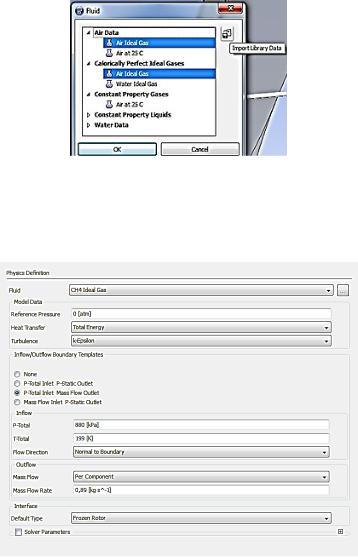
Если требуемой среды нет в списке поля Fluid, то необходимо подгрузить ее из имеющихся библиотек. Для этого нужно нажать на кнопку справа от поля Fluid и в появившемся окне нажать кнопку Import Library Data.
Рис. 28. Задание рабочей среды
После этого выбрать среду из предложенных библиотек.
Рис. 29. Задание граничных условий
На вкладке Interfaces Definition задаются свойства для интерфейсов. Для расчета одного канала, между каналами задается интерфейс Periodic.
Между доменами можно задать или Frozen rotor или Stage.
19
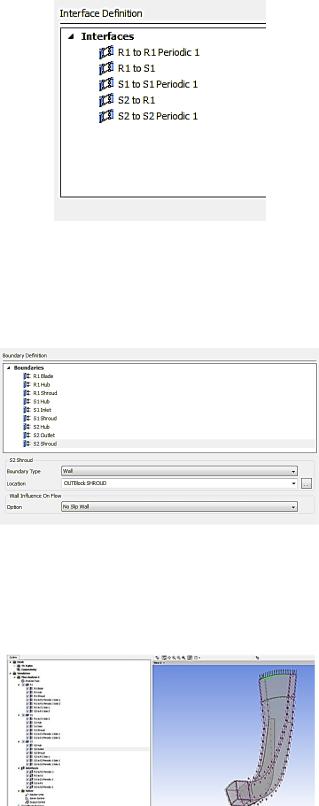
Рис. 30. Задание интерфейсов
На вкладке Boundary Definition показаны полученные граничные условия. Проверяем результат, при необходимости меняем на нужный.
Рис. 31. Заданные граничные условия и интерфейсы
После нажатия кнопки Finish на экране появляется полученная расчетная модель со всеми интерфейсами и граничными условиями.
Рис. 32. Полученная расчетная модель
Настройки решателя можно поменять в дереве построения Solver\Solver Control. Например, так, как показано на рисунке.
20
